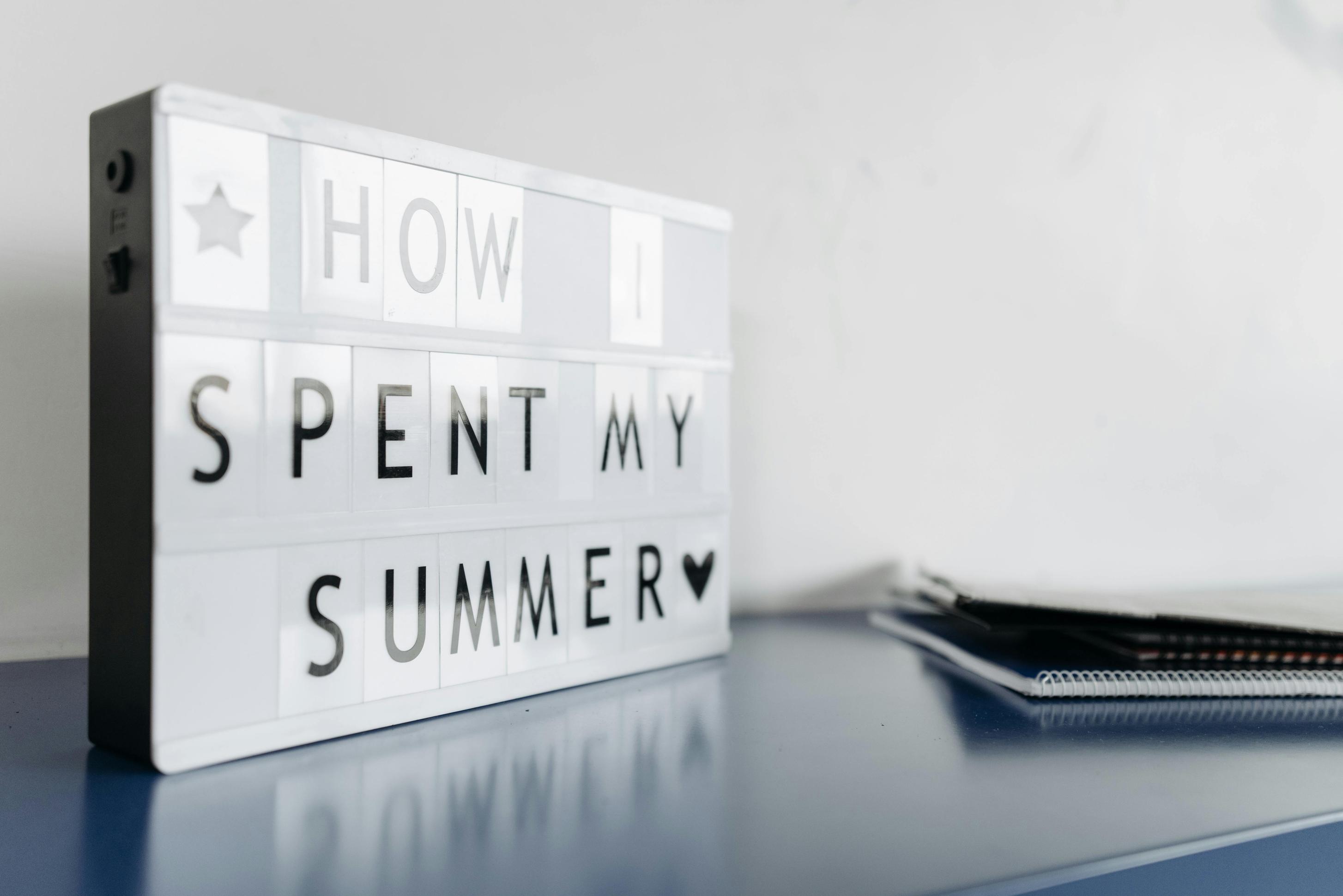Как перезагрузить ноутбук с помощью клавиатуры
Введение
Перезагрузка вашего ноутбука может решить различные проблемы, от сбоев программного обеспечения до системных задержек. В то время как большинство людей используют мышь для навигации по меню для перезагрузки системы, использование горячих клавиш часто бывает намного быстрее и эффективнее. Это руководство предоставит пошаговые инструкции по перезагрузке ноутбука с помощью клавиатуры. Независимо от того, у вас Windows или Mac, вы найдете полезные советы для максимально удобного процесса.

Преимущества использования горячих клавиш для перезагрузки ноутбука
Использование горячих клавиш для перезагрузки ноутбука предоставляет несколько преимуществ. Во-первых, это экономит время. Вместо того чтобы переходить через несколько меню, вы можете быстро выполнить команду несколькими нажатиями на клавиатуре. Этот метод особенно полезен, если ваша мышь не отвечает или если вы испытываете системные задержки.
Более того, горячие клавиши помогают продлить срок службы аппаратного обеспечения вашего ноутбука. Повторное использование кнопки питания для перезагрузки со временем может износить её. Наконец, овладение этими комбинациями клавиш сделает вас более эффективными в долгосрочной перспективе, так как вам не придется полагаться исключительно на мышь для навигации и команд.

Подготовка ноутбука к перезагрузке
Перед перезагрузкой ноутбука необходимо сохранить все открытые файлы и закрыть запущенные приложения. Это предотвращает потерю данных и гарантирует, что текущие задачи не будут прерваны. Убедитесь, что вы:
- Сохраните все открытые документы.
- Закройте все приложения и программы.
- Отключите внешние устройства, такие как USB-накопители.
Эти шаги гарантируют плавный процесс перезагрузки, позволяя системе правильно завершить работу запущенных процессов и применить ожидающие обновления, если это необходимо.
Перезагрузка ноутбуков с Windows с помощью клавиатуры
Основная комбинация для перезагрузки
Для быстрой перезагрузки ноутбука с Windows одна из самых простых комбинаций клавиш включает нажатие Ctrl + Alt + Delete. Это действие откроет синее экранное меню с несколькими опциями. Здесь используйте клавишу Tab, чтобы переместиться к значку питания в правом нижнем углу экрана. Нажмите клавишу Enter, чтобы выбрать его, затем используйте стрелки, чтобы выбрать ‘Перезагрузка’ и снова нажмите Enter.
Продвинутые техники
В случаях, когда основная комбинация может не работать, вы можете использовать сочетание Alt + F4. Вот как это сделать:
- Убедитесь, что все окна и приложения свернуты или закрыты.
- Нажмите Alt + F4, находясь на рабочем столе.
- Появится диалоговое окно; используйте стрелки, чтобы выбрать ‘Перезагрузка’.
- Нажмите Enter, чтобы подтвердить.
Если система не отвечает, у Windows также есть опция перезагрузки в безопасном режиме. Нажмите Shift + значок питания в меню «Пуск», затем выберите ‘Перезагрузка’, удерживая клавишу Shift. Это действие перезагрузит компьютер в безопасный режим, диагностический режим, который может помочь более эффективно устранять проблемы.
Перезагрузка ноутбуков Mac с помощью горячих клавиш
Перезагрузка ноутбуков Mac с использованием клавиатуры также проста и предоставляет быстрые и эффективные решения.
Использование стандартных комбинаций
Для пользователей Mac перезагрузка с помощью горячих клавиш также проста. Основной метод включает использование комбинации Control + Command + Eject. Эта комбинация быстро перезагружает ваш Mac.
Еще один распространенный метод — использование Control + Command + кнопка питания. Эта комбинация немедленно перезагружает ваш Mac, обходя диалоговое окно завершения работы.
Обработка неотвечающей системы
Если ваш Mac перестал отвечать, вы всё равно можете перезагрузить его с помощью команд клавиатуры. Нажатие Command + Option + Escape вызывает окно принудительного завершения работы приложений. Отсюда используйте стрелки, чтобы выбрать неотвечающее приложение и нажмите Enter, чтобы принудительно завершить его.
В более серьезных случаях вы можете использовать Control + Command + кнопка питания для принудительной жесткой перезагрузки. Несмотря на эффективность, этот метод следует использовать только в крайнем случае, чтобы избежать возможной потери данных.
Устранение общих проблем
Даже с этими полезными горячими клавишами вы можете столкнуться с проблемами. Если горячие клавиши не работают:
- Убедитесь, что ваша клавиатура правильно подключена.
- Проверьте, не замерз ли ноутбук или не отвечает ли он.
Если система все еще работает, попробуйте использовать внешнюю клавиатуру, чтобы исключить проблемы с аппаратным обеспечением встроенной клавиатуры. Если ни одно из этих решений не помогает, рассмотрите возможность обратиться к руководству вашего устройства или обратиться за профессиональной помощью.
Альтернативные методы и инструменты
Хотя горячие клавиши удобны, существуют альтернативные способы перезагрузки ноутбука:
- Использование кнопки питания: нажмите и удерживайте, пока система не перезагрузится.
- Команды на экране: используйте мышь для перезагрузки.
- Сторонние приложения: инструменты, такие как ‘Quick Restart’ для Windows и ‘Keyboard Maestro’ для Mac, могут предложить настраиваемые горячие клавиши для перезагрузки ноутбука.
Эти альтернативы могут быть полезны, особенно при работе с аппаратными или программными ограничениями, которые препятствуют использованию традиционных горячих клавиш.

Заключение
Перезагрузка ноутбука с использованием горячих клавиш — это быстрый и эффективный метод, который экономит время и может решить множество проблем. Независимо от того, используете ли вы Windows или Mac, эти горячие клавиши предоставляют удобный способ перезагрузки ноутбука без использования мыши. Хотя для изучения этих сочетаний клавиш потребуется некоторое время, долгосрочные преимущества в удобстве и эффективности стоят затраченных усилий. Всегда помните о сохранении своих файлов и закрытии приложений для обеспечения плавного процесса перезагрузки.
Часто задаваемые вопросы
Могу ли я перезапустить ноутбук с помощью клавиатуры, если он завис?
Да, можете. Для Windows используйте **Ctrl + Alt + Delete** для доступа к параметрам питания. Для Mac используйте **Control + Command + Кнопка питания** для принудительной перезагрузки. Эти методы эффективны для перезапуска зависшего ноутбука.
Что делать, если сочетания клавиш не работают?
Сначала убедитесь, что клавиатура работает правильно и правильно подключена. Попробуйте использовать внешнюю клавиатуру, чтобы исключить проблемы с встроенной. Если проблема сохраняется, обратитесь к руководству по эксплуатации вашего устройства или обратитесь за профессиональной технической поддержкой.
Существуют ли сторонние приложения, которые могут помочь с перезапуском моего ноутбука через клавиатуру?
Да, существуют. Для Windows такие приложения, как ‘Quick Restart’, предлагают настраиваемые сочетания клавиш для перезапуска. Пользователи Mac могут использовать ‘Keyboard Maestro’ для создания собственных команд, включая функции перезапуска. Эти инструменты могут быть особенно полезны для тех, кто ищет больше гибкости и дополнительных опций при перезапуске своих систем.